[Project - Gameple] Project Gameple(3) - 프로젝트 생성
개요
저번 포스팅에서는 프로젝트의 초기 아키텍처와 Workflow를 수립했다.
이번 포스팅에서는 서비스를 개발하기 위해 프로젝트를 생성하고 간단하게 구동해보는 시간을 가져보겠다.
프로젝트 생성

해당 사이트에 접속하여 프로젝트를 생성해주자
Java 11, SpringBoot 2.7.14 및 Gradle, Jar 기반으로 애플리케이션을 생성해준다.
또한 아래와 같은 의존성들을 추가해준다.
- Spring Web
- Spring Data JPA
- Lombok
- MySQL Driver
프로젝트 실행
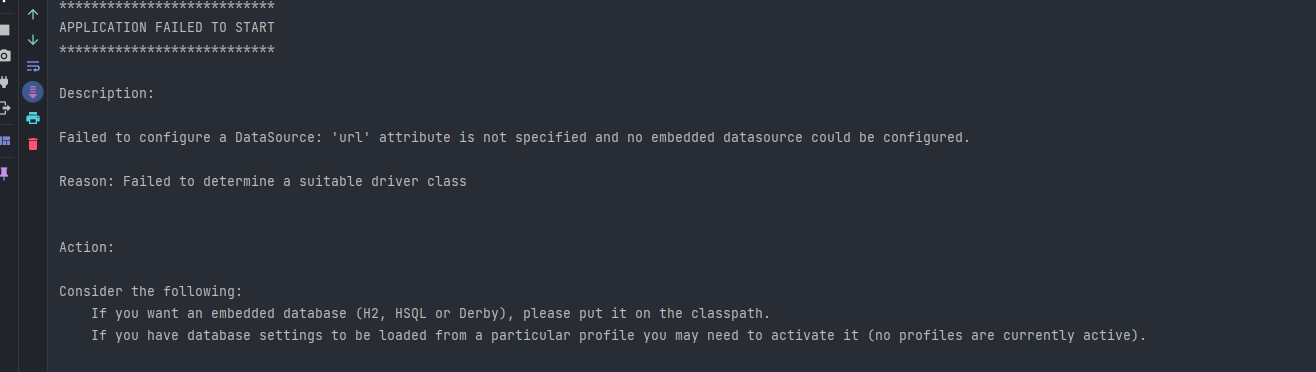
프로젝트 최초 실행시 위 사진과 같은 에러를 만날 수 있을 것이다.
내용을 읽어보면 DB가 연결되어 있지 않아서 실행에 실패했다는 것을 알 수 있다.
이를 해결하기 위해 DB를 연결해주는 작업을 진행하겠다.
이와 다르게 "Address already in use" 라는 오류가 나온다면 8080 포트의 프로세스 ID를 Kill 후 다시 재기동해보길 바란다.
DB 연결하기

프로젝트 생성시에 MySQL 의존성을 추가한 것을 기억할 것이다.
우선 SpringBoot와 MySQL의 연결을 위해 스키마가 필요하기 때문에 로컬에 설치된 MySQL에 접속하여 스키마를 하나 생성해 준다.
필자는 gameple_db라는 이름으로 스키마를 생성해 주었다.

스키마 생성을 완료했다면 Workbench에 gameple_db라는 이름으로 스키마가 하나 생성된 것을 확인할 수 있다.
스키마 생성을 완료했으니 이제 SpringBoot와 MySQL을 연결하는 작업을 진행하겠다.


필자는 SpringBoot의 설정파일을 yml로 관리하는 것을 선호해서 설정파일의 확장자를 .yml로 변경해주겠다.
.properties 확장자를 선호하면 바꾸지 않아도 괜찮다.
spring:
datasource:
driver-class-name: com.mysql.cj.jdbc.Driver
url: jdbc:mysql://localhost:(DB 포트)/(스키마명)?serverTimezone=Asia/Seoul
username: (DB ID)
password: (DB PW)이제 위와 같이 yml 파일에 DB를 연결하는 설정을 추가해준다.

이후 프로젝트를 다시 시작해보면 DB가 정상적으로 연결된 것을 확인할 수 있다.
또한 포트 번호 설정은 따로 하지 않았기 때문에 8080 포트에서 정상적으로 애플리케이션이 실행된 것을 확인할 수 있다.